
mAgent21 to aplikacja mobilna na systemy Android i iOS, która znakomicie uzupełnia system Agent21 o funkcje:
- skanowania kodów AZTEC z dowodów rejestracyjnych
- skanowania dowodów tymczasowych (1. i 2. strona)
Aby rozpocząć pracę z mAgent21 należy w pierwszej kolejności sparować ją z Twoim systemem Agent21. Instrukcję parowania znajdziesz tutaj.
Pierwsze użycie
Przy pierwszym uruchomieniu aplikacji od razu otworzy ekran parowania z systemem Agent21.
Instrukcję parowania znajdziesz tutaj.
Po udanym parowaniu – aplikacja mAgent21 jest gotowa do użycia.
UWAGA! Aplikacja mAgent21 oraz system Agent21 muszą pracować w tej samej sieci lokalnej WiFi.
W przeciwnym razie parowanie się nie powiedzie.
Ponowne parowanie
Ponowne parowanie systemu aplikacji mAgent21 z systemem Agent21 jest wymagane, jeśli zmienisz sieć WiFi. Czyli jeśli pracujesz na laptopie i przeniesiesz się z biura do domu (a więc zmienisz sieć WiFi) to musisz za każdym razem wykonać parowanie.
Aby zainicjować ponowne parowanie, wybierz na ekranie telefonu funkcję Ustawienia ![]() i opcję Parowanie (jest na samym dole). Następnie wykonaj wszystkie kroki opisane w instrukcji parowania.
i opcję Parowanie (jest na samym dole). Następnie wykonaj wszystkie kroki opisane w instrukcji parowania.
INFORMACJA: Przypominam, że mAgent21 dba o Twoją prywatność i o ochronę danych osobowych. Dane z dowodów rejestracyjnych nie są nigdzie wysyłane w chmurę. Cała komunikacja odbywa się w Twojej lokalnej sieci WiFi. Dlatego konieczne jest parowanie mAgent21 z systemem Agent21 po każdorazowej zmianie sieci WiFi. Trwa to kilka sekund więc dla bezpieczeństwa danych (RODO) warto!
Skanowanie kodu AZTEC z dowodu rejestracyjnego
Po udanym parowaniu – aplikacja otworzy menu z wyborem opcji.
Wybierz opcję AZTEC.
Twoim jedynym zadaniem jest skierować aparat na kod AZTEC w dowodzie rejestracyjnym i mAgent21 sam automatycznie odczyta i zdekoduje AZTEC, następnie natychmiast wyśle ten kod wprost do bazy Agent21.
Twój system Agent21 otworzy okno Skany kodów AZTEC z aplikacji mAgent21 i od razu zobaczysz dane pojazdu w programie. Więcej o obsłudze funkcji skanowania kodów z aplikacji mobilnej w systemie Agent21 znajdziesz tutaj w instrukcji.

Skanowanie dowodu tymczasowego
Skanowanie dowodu tymczasowego znajdziesz w opcji DOWÓD TYMCZASOWY. Musisz zeskanować obie strony dowodu odpowiednio dopasowując ekran aparatu tak aby wskazane na ekranie sekcje dowodu tymczasowego znalazły się w zielonych ramkach.
Jest to proste zadanie ale wymaga lekkiej wprawy i odpowiedniej dokładności. Od tego zależy czy skan będzie czytelny i czy program poprawnie rozpozna znaki, aby potem w aplikacji Agent21 zweryfikować dane w CEPiK i zapisać pojazd do bazy.
UWAGA! Rozpoznawanie znaków (OCR) w dowodzie tymczasowym jest ściśle powiązane z jakością zdjęcia. Z jego ostrością oraz z jakością nadruku na dowodzie tymczasowym.
mAgent21 nie odczyta poprawnie nierwyraźnych znaków. Ale zawsze zanim cokolwiek zapisze się do Twojej bazy – jest przez Ciebie weryfikowane na ekranie skanowania w Agent21.
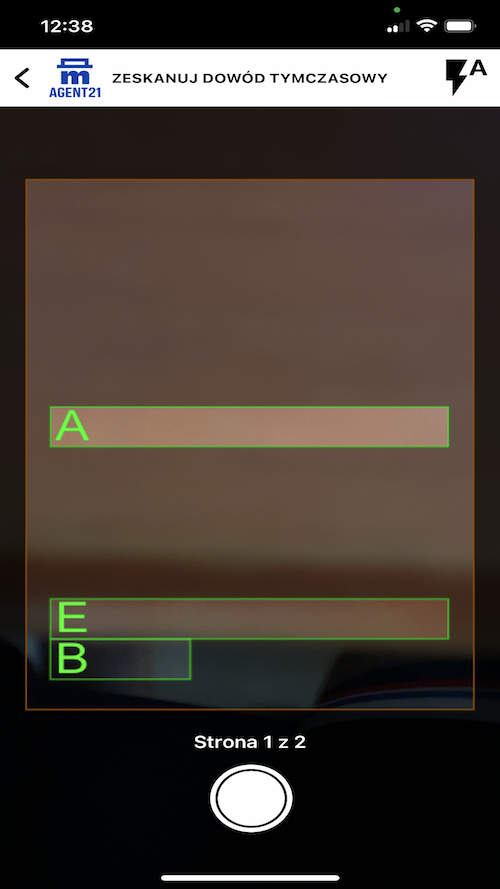
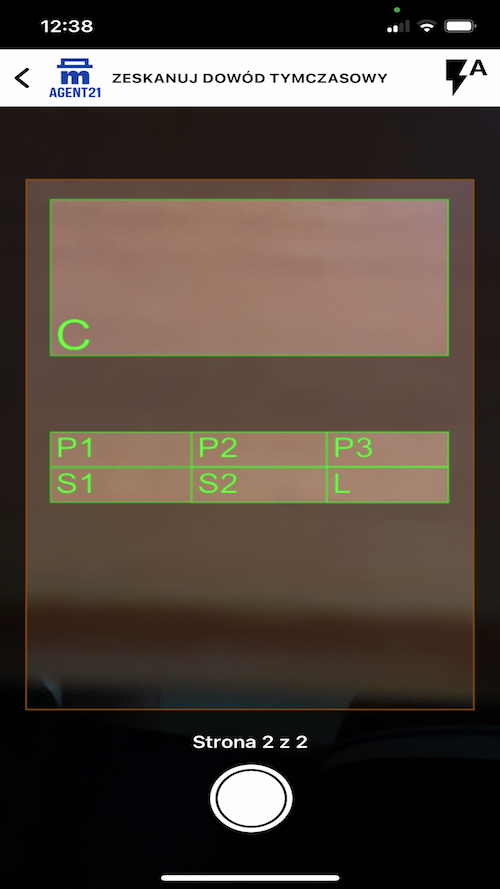
Skanowanie kodu AZTEC / dowodu tymczasowego gdy jesteś poza biurem
Aplikacja mAgent21 to doskonałe narzędzie do pracy również gdy jesteś poza biurem i pod ręką masz tylko telefon. Jeśli pojedziesz do klienta i zeskanujesz kod AZTEC z jego dowodu rejestracyjnego (lub wielu dowodów rejestracyjnych) lub dowody tymczasowe to mAgent21 zapamięta wszystkie te skany w pamięci telefonu i po powrocie do biura (do Twojego systemu Agent21) będziesz mógł te skany szybko wczytać do bazy danych.
Na ekranie pojawi się przycisk ![]() . Kliknij go – przejdziesz do ekranu z listą skanów. Wystarczy kliknąć w WYŚLIJ DO AGENT21 i wszystkie skany z listy wjadą do Twojej bazy danych.
. Kliknij go – przejdziesz do ekranu z listą skanów. Wystarczy kliknąć w WYŚLIJ DO AGENT21 i wszystkie skany z listy wjadą do Twojej bazy danych.
INFORMACJA: Jeśli masz klienta flotowego, który ma w biurze kopie dowodów rejestracyjnych pojazdów – wystarczy do niego podjechać z telefonem, w ciągu 10-15 minut zeskanować wszystkie kody AZTEC i po powrocie do biura – wrzucić dane tych pojazdów do bazy. Oszczędzisz godziny klepania a do tego będziesz mieć doskonałą jakość danych – uzupełnioną o odczyt danych z CEPiK (więcej w instrukcji obsługi skanowania w systemie Agent21)